آیا در پیمایش فید اینستاگرام یا چک کردن نوتیفیکیشنها وقت زیادی صرف می کنید؟ به جای تغییرات سخت، می توانید از دستگاه خود کمک بگیرید. اپل ویژگی Screen Time را برای ردیابی مدت زمانی که برای هر برنامه در iPhone، iPad و Mac خود صرف می کنید، ارائه می دهد.
تعیین محدودیت زمانی استفاده برنامه در آیفون، آی پد و مک
برای مهار عادات خود، همچنین میتوانید محدودیتهای برنامه را در دستگاههای اپل خود تنظیم کنید تا زمان خود را مدیریت کنید و به روشی بهتر روی موارد مهم تمرکز کنید. در این پست مراحل تنظیم محدودیت های برنامه در آیفون، آی پد و مک شما با شما به اشتراک می گذاریم. توجه داشته باشید که برای استفاده از این ویژگی، باید از آیفون شما iOS 12 یا بالاتر، iPad از iPadOS 13 یا بالاتر و از مک macOS 10.15 Catalina یا بالاتر استفاده کنید.
نحوه تنظیم محدودیت های برنامه در آیفون و آی پد
وقتی نمیخواهید حواستان پرت شود یا نمیخواهید زمان زیادی را در دستگاههایتان صرف کنید، تنظیم محدودیتهای برنامه میتواند مفید باشد. چه برای خودتان باشد و چه برای فرزندانتان، میتوانید محدودیتهای برنامه را با استفاده از Screen Time در iPhone و iPad خود تنظیم کنید.
اما ابتدا باید بررسی کنید که آیا ویژگی Screen Time در آیفون و آیپد شما فعال است یا خیر.
مرحله 1: برنامه تنظیمات را در iPhone و iPad خود باز کنید.

مرحله 2: روی Screen Time ضربه بزنید.

مرحله 3: برای فعال کردن این ویژگی، روی «Turn On Screen Time» ضربه بزنید.

مرحله 4: دستورالعمل های روی صفحه را دنبال کنید تا زمان صفحه را برای دستگاه خود فعال کنید.
پس از آن، اجازه دهید App Limits را در iPhone یا iPad خود فعال کنید. مراحل برای iPhone و iPad یکسان باقی می مانند.
مرحله 1: برنامه تنظیمات را در iPhone و iPad خود باز کنید.

مرحله 2: روی Screen Time ضربه بزنید.

مرحله 3: روی App Limits ضربه بزنید.

مرحله 4: روی Add Limit ضربه بزنید.

مرحله 5: دسته برنامه هایی را که می خواهید برای آنها محدودیت تعیین کنید انتخاب کنید.

همچنین می توانید برای انتخاب برنامه های خاص، روی نماد پیکان در کنار نام دسته ضربه بزنید.

مرحله 6: روی Next در گوشه سمت راست بالا ضربه بزنید.

مرحله 7: از لغزنده های زمان برای تعیین محدودیت زمانی برای استفاده از دسته برنامه های انتخابی خود استفاده کنید.

همچنین می توانید بر روی Customize Days ضربه بزنید و روزهای خاص را برای اعمال محدودیت زمانی انتخاب کنید.


همچنین می توانید بر روی Customize Days ضربه بزنید و روزهای خاص را برای اعمال محدودیت زمانی انتخاب کنید.
مرحله 8: پس از آن، روی Add در گوشه سمت راست بالا ضربه بزنید تا محدودیت برنامه را تنظیم کنید.

محدودیت برنامه شما روی صفحه قابل مشاهده خواهد بود.
پس از تنظیم محدودیتهای برنامه، میتوانید از گذرواژه زمان نمایش در iPhone یا iPad خود نیز استفاده کنید تا هیچکس، بهویژه بچههای شما، با این تنظیمات سرهمبندی نکند.

محدودیت های برنامه را در iPhone و iPad ویرایش یا حذف کنید
در اینجا نحوه ایجاد تغییرات در محدودیت های برنامه در iPhone یا iPad آمده است. مراحل برای iPhone و iPad یکسان باقی می مانند.
مرحله 1: برنامه تنظیمات را در iPhone یا iPad خود باز کنید.

مرحله 2: روی Screen Time ضربه بزنید.

مرحله 3: روی App Limits ضربه بزنید.

مرحله 4: برای ویرایش یک محدودیت برنامه، روی نام برنامه خود ضربه بزنید.

میتوانید محدودیت برنامه را غیرفعال کنید، محدودیت زمانی استفاده از برنامه را تغییر دهید یا فهرست برنامههایی را ویرایش کنید که از همان محدودیت زمانی پیروی میکنند.
نحوه تنظیم محدودیت های برنامه در مک
اگر برای دریافت تماسهای تلفنی یا اعلانها از برنامهها بیشتر به Mac خود متکی هستید، میتوانید محدودیتهای برنامه را در Mac خود تنظیم کنید تا تمرکز خود را مدیریت کنید. باید مطمئن شوید که Screen Time در مک شما فعال است. در اینجا نحوه تنظیم محدودیت های برنامه آمده است.
مرحله 1: Command + Spacebar را فشار دهید تا Spotlight Search باز شود، System Settings را تایپ کنید و Return را فشار دهید.

مرحله 2: روی Screen Time از نوار کناری سمت چپ کلیک کنید.

مرحله 3: App Limits را از قسمت سمت راست انتخاب کنید.

مرحله 4: روی Add Limit کلیک کنید.
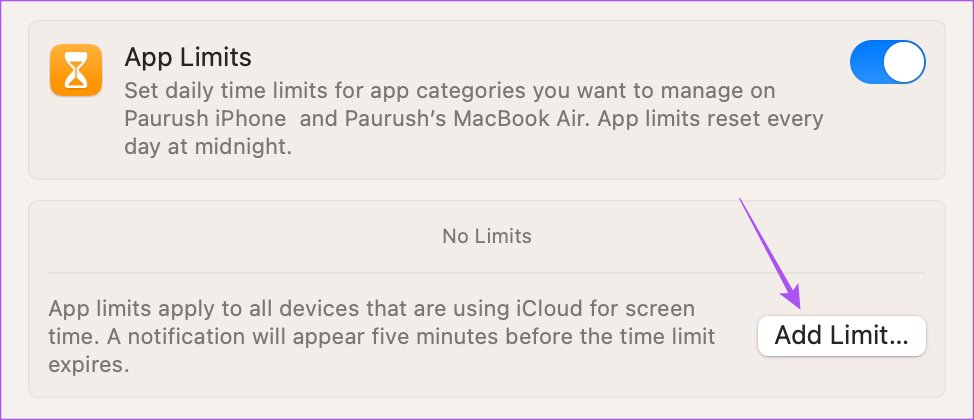
مرحله 5: دسته برنامه را برای اعمال محدودیت انتخاب کنید.
همچنین می توانید یک برنامه خاص را از یک دسته برای تنظیم محدودیت های برنامه انتخاب کنید.

مرحله 6: پس از انتخاب برنامه، زمان استفاده روزانه از آن را تنظیم کنید.

همچنین میتوانید روی Edit در کنار Custom کلیک کنید تا روزهای خاصی را برای اعمال محدودیت برنامه انتخاب کنید.

مرحله 7: بعد از اینکه همه چیز را انتخاب کردید، برای تایید روی Done در سمت راست پایین کلیک کنید.

محدودیت برنامه شما روی صفحه قابل مشاهده خواهد بود.
محدودیت های برنامه را در مک ویرایش یا حذف کنید
در اینجا نحوه تغییر محدودیت های برنامه در مک خود آمده است.
مرحله 1: Command + Spacebar را فشار دهید تا Spotlight Search باز شود، System Settings را تایپ کنید و Return را فشار دهید.

مرحله 2: از منوی سمت چپ بر روی Screen Time کلیک کنید.

مرحله 3: App Limits را انتخاب کنید.

مرحله 4: روی Edit در کنار App Limit که ایجاد کردید کلیک کنید.
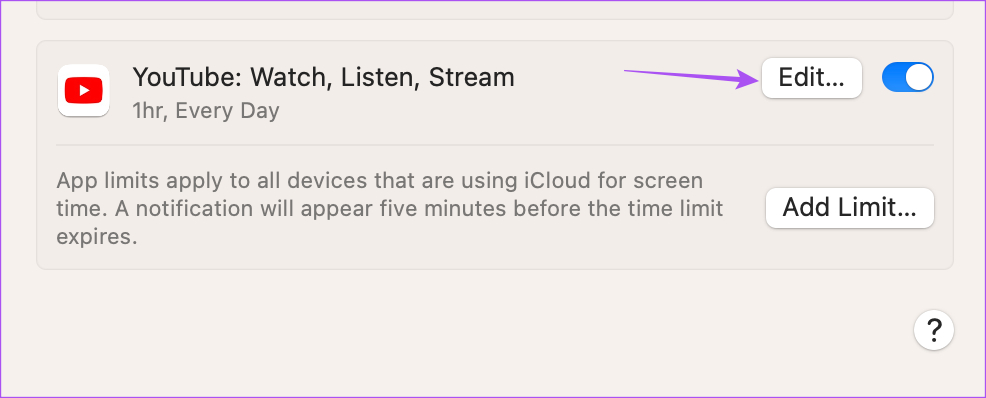
می توانید زمان را ویرایش کنید، محدودیت برنامه را حذف کنید یا روزهای اعمال محدودیت برنامه را تغییر دهید.

خلاصه مطلب
ویژگی App Limit یک راه عالی برای محدود کردن حواس پرتی و تمرکز بر انجام کارهای مهم است. برای اینکه این ویژگی کار کند، مهم است که از Screen Time هوشمندانه استفاده کنید. کدام یک از این روش ها برای شما مفید بود.

نظرات در مورد : نحوه تعیین محدودیت زمانی استفاده برنامه در آیفون، آی پد و مک